Подробнее об «Найти и заменить»
Информация о диалоговом окне Найти & Заменить.
Используя диалог Найти & Заменить, можно находить и изменять специфические характеристики компонентов помещения, помещений и отопительных приборов. Данная функция выполняется на выбранном в текущий момент уровне в структуре здания.
Вы находитесь здесь:
Строка меню Найти & Заменить 
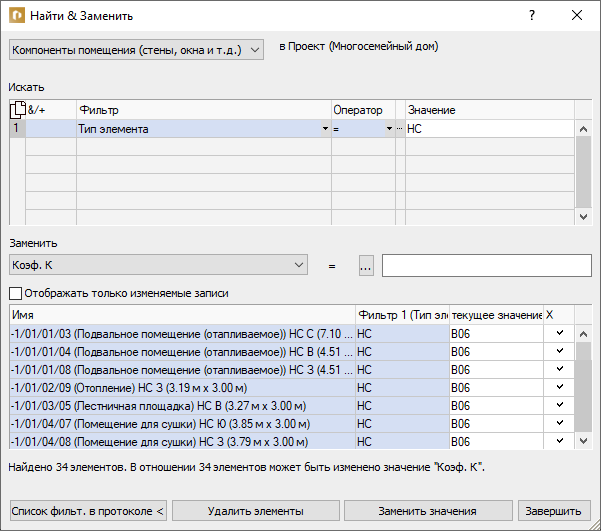
Выпадающий список: Выбор категории
Выбор категории для процесса замены. В зависимости от категории доступны различные записи для активного модуля и выбранного структурного уровня. В категории Помещения можно произвести сортировку по таким параметрам помещения, как тип, объемные расходы или температуры. В категории Компоненты помещения (стены, окна и т.д.) можно выбрать параметры элементов, такие как коэффициент теплопередачи, прибавка теплового моста или ориентация по сторонам света. В категории Отопительные приборы можно отсортировать их по минимальной пониженной мощности. Рядом с выпадающим списком показан структурный уровень, на котором осуществляются изменения.
Искать
Таблица в которой можно настроить поисковые критерии для элементов, которые Вы желаете изменить. Пользователь может комбинировать любое количество фильтров. Нажатием на клавишу F5 или кликнув ниже последней строки, можно создать новую строку. Нажатием на клавишу F6 отмеченная в настоящий момент строчка будет удалена.
Нажатием на  можно скопировать содержимое таблицы с заголовками или без них и вставить его, например, в таблицу в программе Excel.
можно скопировать содержимое таблицы с заголовками или без них и вставить его, например, в таблицу в программе Excel.
&/+: выбор логических операторов для связи фильтров (И/ИЛИ).
Фильтр: выбор параметра, по которому выбранная категория должна быть отсортирована.
Оператор: выбор оператора сравнения для желаемого фильтра. Пользователь может выбрать:
| Оператор | Значение |
|---|---|
| = | равно |
| <> | не равно |
| <= | меньше или равно |
| >= | больше или равно |
| < | меньше |
| > | больше |
| [x] | Найти строку |
Значение
Пользователь может как ввести значения для фильтра вручную, так и нажатием на  открыть список для выбора желаемого значения (если такая имеется). Если, например, в качестве фильтра выбрать Вентиляционную установку, то программа откроет список значений, такие как Нет механической вентиляции, Вытяжная система и т. п.
открыть список для выбора желаемого значения (если такая имеется). Если, например, в качестве фильтра выбрать Вентиляционную установку, то программа откроет список значений, такие как Нет механической вентиляции, Вытяжная система и т. п.
Замена
Выпадающий список для выбора параметра, который должен быть заменен. Этот список практически идентичен списку в столбце Фильтр, в разделе Искать. Введите первые буквы искомого параметра, чтобы перейти к первой записи в списке, которая начинается на эти буквы. Если снова ввести эти буквы, то можно перейти к следующей записи с таким же началом.
 : при наличии списка с возможными значениями для выбранного параметра её тоже можно открыть. Если, например, в качестве фильтра выбрать параметр Вентиляционную установку, то программа откроет список значений, такие как Нет механической вентиляции, Вытяжная система и т. п. Кроме того, для параметров, которые можно редактировать вручную, доступна опция Восстановить ручные изменения. При помощи этой опции можно стереть указанное вручную значение и вернуть рассчитанное, например, ориентацию по сторонам света.
: при наличии списка с возможными значениями для выбранного параметра её тоже можно открыть. Если, например, в качестве фильтра выбрать параметр Вентиляционную установку, то программа откроет список значений, такие как Нет механической вентиляции, Вытяжная система и т. п. Кроме того, для параметров, которые можно редактировать вручную, доступна опция Восстановить ручные изменения. При помощи этой опции можно стереть указанное вручную значение и вернуть рассчитанное, например, ориентацию по сторонам света.
Текстовое поле: значения этих параметров также могут быть указаны вручную.
Список совпадений
Отображать только изменяемые записи: не все элементы могут быть изменены. К примеру, элементы, граничащие с атмосферным воздухом: наружная температура перенимается из общих данных по отопительной нагрузке и не может быть изменена для отдельных элементов. Если данная опция активирована, то она ограничит список совпадений в таблице только теми элементами, которые могут быть изменены.
Столбцы таблицы:
| Столбец | Описание |
|---|---|
| Имя | Для компонентов: номер этажа/помещения/элемента, название помещения (в скобках), сокращенное обозначение элемента, ориентация по сторонам света, размеры. Для помещений: номер этажа и помещения, название помещения. |
| Фильтр 1...n | Задает текущее значение параметра, по которому выполняется сортировка в разделе Искать. |
| Текущее значение | Задает текущее значение параметра, выбранное в разделе Заменить. Отдельные значение можно изменять вручную. |
| X | Деактивировано: элемент будет исключен из операции «Найти & Заменить». |
Кнопки
Список фильтров в протоколе <: передает список совпадений в окно вывода протокола. После этого отдельные элементы могут быть найдены в проекте кликом мыши и их данные при необходимости могут быть изменены.
Удалить элементы: удаляет все активированные элементы списка совпадений из проекта. Перед удалением появляется запрос о подтверждении.
Заменить значения: для всех активированных совпадений заменяет параметр, заданный в разделе Заменить. В заключение будет показано количество измененных элементов.
Обратите внимание на то, что элементы могут использоваться в нескольких модулях и измененные параметры этих элементов могут затронуть другие модули. К примеру, коэффициенты теплопередачи используются для расчетов отопительной и холодильной нагрузки.
Завершить: закрывает диалоговое окно.